 |
Deze tutorial is auteursrechtelijk beschermd door Bastelhexe's PSP Tutoriale,
alle rechten voorbehouden.
Elke verspreiding, zonder voorafgaande schriftelijke toestemming is geheel verboden.
Elke gelijkenis met een andere tutorial is puur toeval.
Deze tutorial is geschreven in PSP 12, maar is makkelijk te maken in andere versies.
Ik heb de les gemaakt in PSP X3 op 11-05-2011.
Ik heb de persoonlijke toestemming van Christa om haar lessen te vertalen uit het Duits.
Wil je deze vertaling linken, dan moet je Christa daarvoor
persoonlijk toestemming om vragen !!!
Ik ben alleen maar de vertaler, de auteursrechten liggen volledig bij Christa.
Vielen Dank Christa, das ich Ihnen schöne Lektionen im Niederländisch Übersetzen kann.
Grüße von Claudia ;0)
Wat hebben we nodig voor deze les :
Guismo, Devilsinside en Malvira delen hun tubes hier :

|
Het masker steek je in de map : Corel_07.
Het verloop steek je in de map : Corel_06.
De mappen vind je onder PSP 13 in de map PSPClassic.
Open het Font buiten PSP en minimaliseer het.
De gebruikte filters in deze les :
De Materialen kan je downloaden door op
onderstaande button te klikken :
Animatie Shop kan je downloaden door op
onderstaande button te klikken :
Klik op de banner van Bastelhexe's PSP Tutoriale
om naar de originele les te gaan :
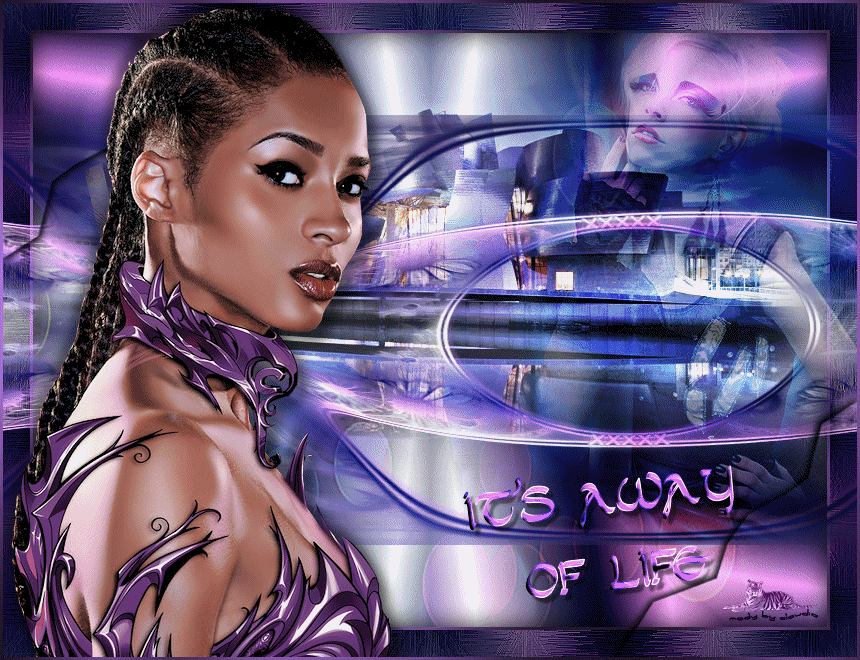 |

Stap 1 :
Open een Nieuwe Afbeelding van 800 x 600 px, transparant.
Zet je Voorgrondkleur op het Verloop : vbs21
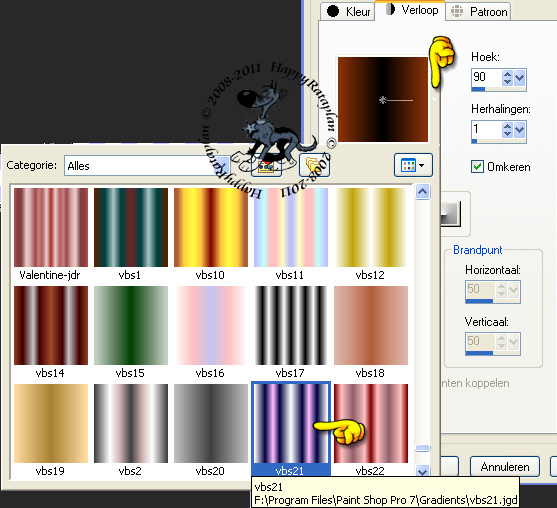 |
En neem deze instellingen :
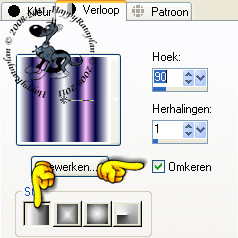 |
Zet je Achtergrondkleur op deze kleur : #6E478C 
Vul je laag met het Verloop.
Effecten - Insteekfilters - Graphics Plus - Kaleidoscope
met de volgende instellingen :
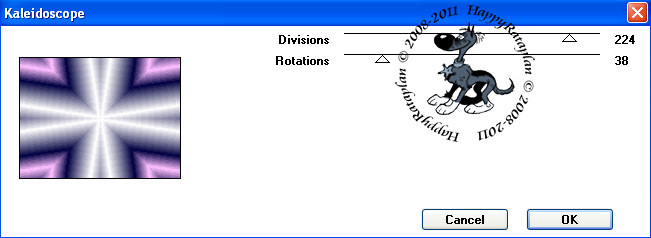 |
Effecten - Randeffecten - Accentueren.

Stap 2 :
Lagen - Nieuwe Rasterlaag.
Selecties - Alles Selecteren.
Open de Achtergrond : Abstract BG_001.
(Niets veranderen aan de selectie, die is aangemaakt door Christa)
Bewerken - Kopiëren.
Bewerken - Plakken in Selectie.
Selectie - Niets Selecteren.
Ga naar je Lagenpallet en zet de Mengmodus voor deze laag
op : Zacht Licht en de Laagdekking op : 83%.
Effecten - Randeffecten - Sterker Accentueren.

Stap 3 :
Open de tube : calguismistdecor1469.
Bewerken - Kopiëren.
Bewerken - Plakken als Nieuwe Laag.
Plaats de tube iets naar boven :
 |
Ga naar je Lagenpallet en zet de Mengmodus
van deze laag op : Hard Licht.
Aanpassen - Scherpte - High Pass Verscherpen :
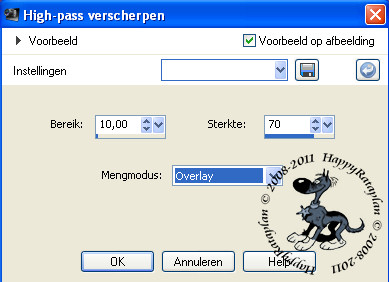 |

Stap 4 :
Lagen - Nieuwe Rasterlaag en vul de laag met het
Verloop, met dezelfde instellingen.
Lagen - Masker laden/opslaan - Masker laden vanaf schijf
en zoek het masker sdtMask141 op met deze instellingen :
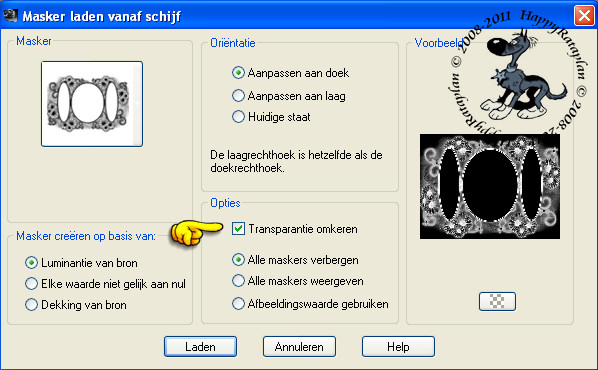 |
Lagen - Samenvoegen - Lagen Samenvoegen.
Aanpassen - Scherpte - Verscherpen.
Effecten - 3D Effecten - Slagschaduw met deze instellingen :
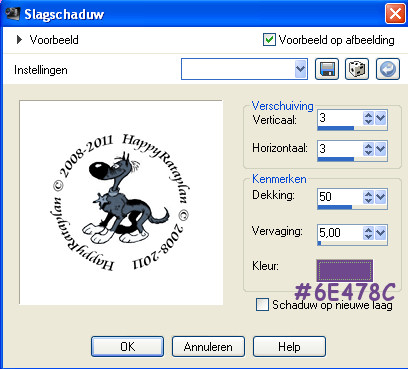 |
Selecties - Alles Selecteren.
Lagen - Nieuwe Rasterlaag.
Vul deze laag met je donkere Achtergrondkleur.
Effecten - Insteekfilters - Graphics Plus - Cross Shadow
met de standaard instellingen :
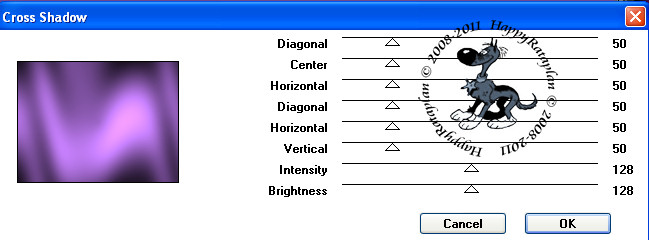 |
Selecties - Wijzigen - Inkrimpen :
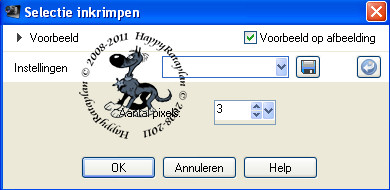 |
Klik nu 1 x op de DELETE toets op je toetsenbord.
Lagen - Eigenschappen en verander daar de naam naar Rand1 :
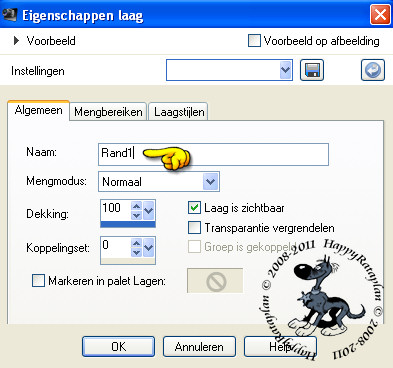 |
Effecten - 3D Effecten - Gestanst met deze instellingen :
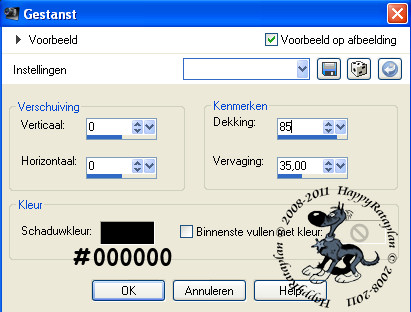 |
Selecties - Niets Selecteren.

Stap 5 :
Ga naar je Lagenpallet en activeer Raster 1 (= de onderste laag).
Afbeelding - Doekgrootte :
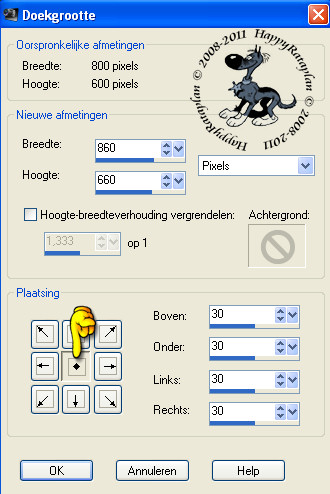 |
Lagen - Nieuwe Rasterlaag.
Lagen - Schikken - Achteraan.
Vul deze laag met je verloop met deze instellingen :
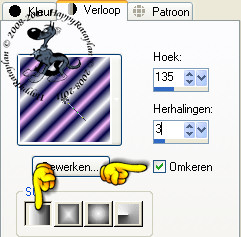 |
Aanpassen - Vervagen - Gaussiaanse Vervaging :
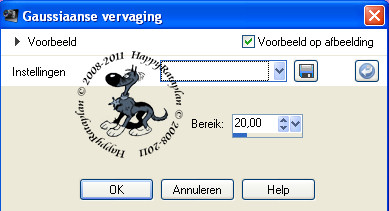 |
Effecten - Insteekfilters - Simple - 4 Way Average.
Effecten - Insteekfilters - Mock - Windo
met de standaard instellingen
:
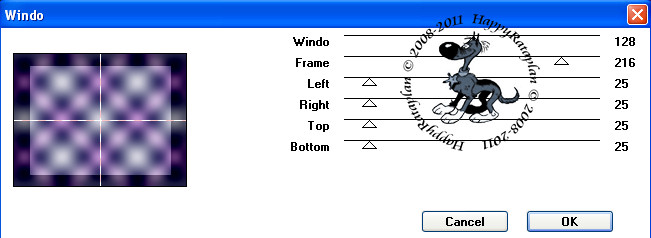 |
Effecten - Textuureffecten - Bont met deze instellingen :
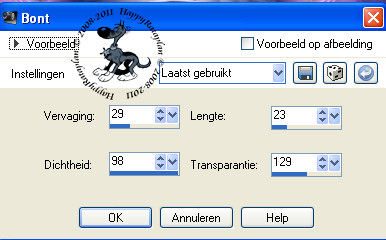 |
Effecten - Randeffecten - Accentueren.

Stap 6 :
Lagen - Nieuwe Rasterlaag.
Lagen - Schikken - Vooraan.
Vul deze laag met je donkere Achtergrondkleur.
Herhaal het filter Graphics Plus - Cross Shadow
met dezelfde instellingen.
Selecties - Alles Selecteren.
Selecties - Wijzigen - Inkrimpen met
dezelfde instellingen.
Klik 1 x op de DELETE toets op je toetsenbord.
Selecties - Niets Selecteren.
Lagen - Eigenschappen en verander de naam in : Rand2.
Ga nu naar je Lagenpallet en verschuif de maskerlaag
(= Groep - Raster 4) boven de laag Rand1.
Jou Lagenpallet zou er nu zo moeten uitzien :
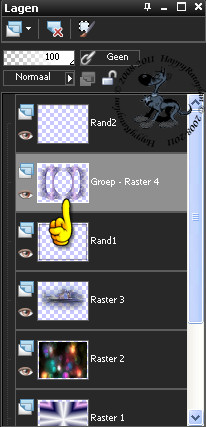 |
Effecten - Insteekfilters - Flaming Pear - Flexify :
 |

Stap 7 :
Open de tube : Devilsinside_162_2009.
Bewerken - Kopiëren.
Bewerkenr - Plakken als Nieuwe Laag.
Afbeelding - Formaat Wijzigen met : 75%, formaat van alle
lagen NIET aangevinkt.
Aanpassen - Scherpte - Verscherpen.
Plaats de tube aan de linkerkant :
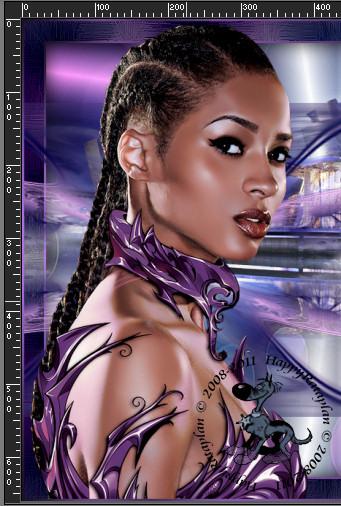 |
Effecten - 3D Effecten - Slagschaduw :
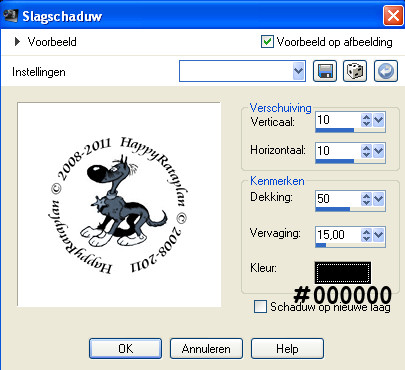 |
Herhaal de slagschaduw maar nu met Verticaal op -10
en Horizontaal op -5.
Open de tube : MALVI 1107.
Bewerken - Kopiëren.
Bewerken - Plakken als Nieuwe Laag.
Plaats de tube aan de rechterkant :
 |
Ga naar je Lagenpallet en zet de de Mengmodus van
deze laag op : Zacht Licht.
Lagen - Nieuwe Rasterlaag.
Selecties - Alles Selecteren.
Open het element : ecken.
Bewerken - Kopiëren.
Bewerken - Plakken in Selectie.
Selecties - Niets Selecteren.
Ga terug naar je Lagenpallet en schuif deze laag
tot net boven de maskerlaag (= Groep - Raster 4).
Lagen - Samenvoegen - Omlaag Samenvoegen.
Open de WordArt : text (It's a way of life)
Bewerken - Kopiëren.
Bewerken - Plakken als Nieuwe Laag.
Zet de tekst op een mooie plaats op je werkje.
Lagen - Schikken - Vooraan.
Lagen - Nieuwe Rasterlaag en plaats hierop je watermerkje.
Als je zelf een tekst wilt typen dan zijn dit de instellingen
voor het Font :
Je zet je Voorgrondkleur op Verloop (instellingen staan goed).
En zet je Achtergrondkleur op : #6E478C 
Je geeft je tekst nog de volgende slagschaduw :
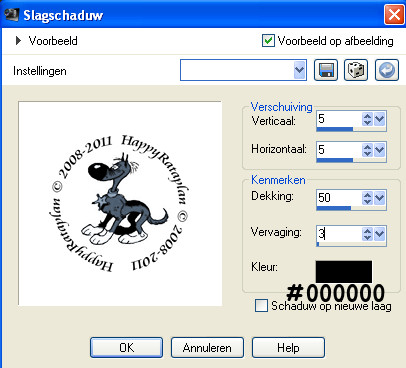 |
En ook nog een Afschuining binnen :
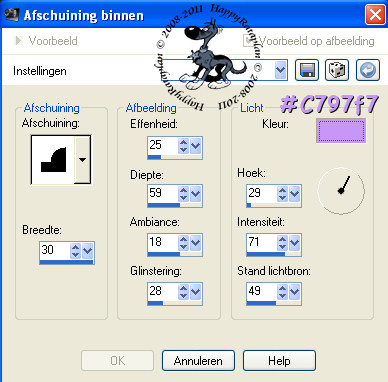 |

DE ANIMATIE :
Ga naar je Lagenpallet en maak de Maskerlaag actief (= Groep - Raster 4).
Effecten - Insteekfilters - Graphics Plus - Cross Shadow
met de standaard instellingen.
Bewerken - Kopiëren Speciaal - Samengevoegd Kopiëren.
Open Animatie Shop.
Bewerken - Plakken - Als Nieuwe Afbeelding.
Ga terug naar PSP.
Bewerken - Ongedaan maken Cross Shadow.
Herhaal het filter Graphics Plus - Cross Shadow
maar zet Brightness op 155 :
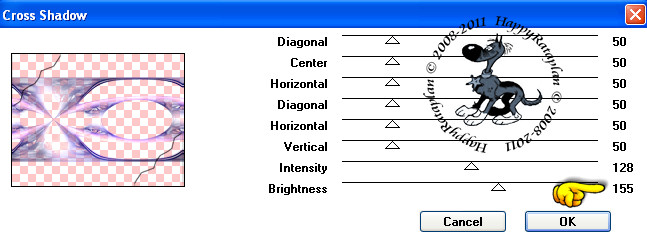 |
Bewerken - Kopiëren Speciaal - Samengevoegd Kopiëren.
Ga terug naar AS.
Bewerken - Plakken - Na Actieve Frame.
Ga terug naar PSP.
Bewerken - Ongedaan maken Cross Shadow.
Herhaal nogmaals het filter Graphics Plus - Cross Shadow
maar zet Brightness op 190 :
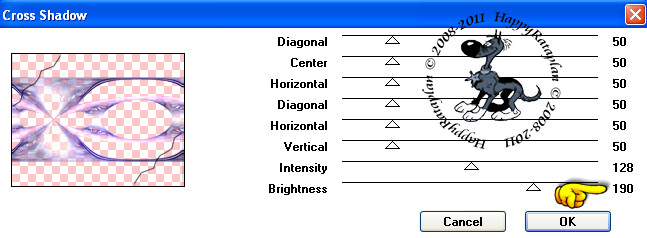 |
Bewerken - Kopiëren Speciaal - Samengevoegd Kopiëren.
Ga terug naar AS.
Bewerken - Plakken - Na Actieve Frame.
We blijven nu in AS.
Kik met je muis in het 1ste frame.
Bewerken - Alles Selecteren.
Bekijk nog even of je animatie naar tevredenheid loopt
en sla dan je werkje op als GIF bestand via Bestand - Opslaan.
Deze mooie les van Christa is nu klaar ;0)
Alle lessen van Christa staan geregistreerd bij TWI.
 |